Perbaiki: Logitech Pebble M350 Tidak Terhubung ke Macbook/macOS
Miscellanea / / July 31, 2022
Tidak ada yang salah dengan Logitech Mouse Pebble M350, tetapi tidak ideal untuk penggunaan sehari-hari. Karena profilnya yang rendah dan faktor bentuknya yang kecil, ia dapat dengan mudah dimasukkan ke dalam tas laptop, tetapi tidak terlalu nyaman untuk digunakan dalam waktu lama. Menggunakan penerima USB atau Bluetooth, mouse nirkabel ini sangat mudah. Namun, Anda tidak dapat menyesuaikan sensornya berdasarkan preferensi Anda, jadi kinerjanya, paling banter, biasa-biasa saja.
Terlepas dari semua ini, terkadang Logitech Pebble M350 tidak terhubung ke Macbook/macOS. Ya, ada banyak laporan tentang masalah ini. Nah, itulah mengapa kami dengan artikel ini; di sini, kami akan memberi tahu Anda cara memperbaikinya jika Logitech Pebble M350 tidak terhubung ke Macbook/macOS. Karena itu, mari kita mulai dengan panduan ini:
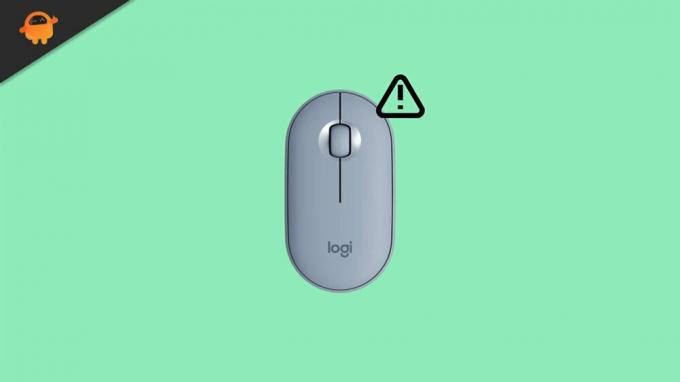
Isi Halaman
-
Cara Memperbaiki Logitech Pebble M350 Tidak Terhubung ke Macbook/macOS
- Perbaiki 1: Hubungkan Kembali Mouse Anda
- Perbaiki 2: Nyalakan Ulang Perangkat Anda
- Perbaiki 3: Perbarui macOS
- Perbaiki 5: Periksa Kerusakan
- Perbaiki 6: Siklus Daya Mouse Anda
- Perbaiki 7: Baterai Rusak
- Perbaiki 8: Tidak Ada Perangkat Lain yang Terhubung
- Fix 9: Perbarui Logitech Unifying Software
- Perbaiki 10: Jangkau Meja Bantuan Logitech
Cara Memperbaiki Logitech Pebble M350 Tidak Terhubung ke Macbook/macOS
Anda dapat memperbaiki masalah Logitech Pebble M350 yang tidak terhubung ke Macbook/macOS menggunakan metode yang telah kami diskusikan lebih lanjut dalam panduan ini. Jadi, jangan khawatir dan baca panduannya sampai akhir. Oleh karena itu, mari kita mulai:
Perbaiki 1: Hubungkan Kembali Mouse Anda
Mouse Anda mungkin mengalami masalah teknis jika tidak terhubung ke Macbook/macOS. Saya sarankan menghubungkan kembali mouse Anda dalam kasus ini.
Masalah tidak terhubung telah dilaporkan diselesaikan oleh banyak pengguna setelah menghubungkan mouse mereka. Jika Anda tidak terbiasa melakukannya, langkah-langkah ini dapat membantu:
Iklan
- Pertama, nyalakan Logitech Pebble M350 Anda.
- Kemudian klik Hubungkan pada saluran yang ingin Anda hubungkan.
- Itu dia. Coba lagi untuk melihat apakah mouse mulai terhubung atau tidak.
Perbaiki 2: Nyalakan Ulang Perangkat Anda
Anda cukup mematikan perangkat dan menyalakannya kembali. Perangkat akan dimulai ulang setelah Anda melakukan langkah-langkah ini. Nah, ada kemungkinan bahwa mouse Anda mungkin bukan penyebab masalah ini dalam kasus ini, melainkan file cache yang tidak diinginkan yang ada di perangkat Anda.
Satu-satunya cara untuk memperbaiki masalah ini adalah dengan menghapus file cache ini. Tidak ada yang rumit tentang itu. Menggunakan Mouse Nirkabel Logitech Pebble M350 hanya memerlukan restart seluruh sistem komputer Anda sebelum menghubungkan kembali. Sekarang akan muncul bahwa masalah telah diselesaikan.
Perbaiki 3: Perbarui macOS
Ada kemungkinan bahwa setelah pembaruan OS Macbook Anda, kinerjanya akan lebih baik. Namun, disarankan untuk berhati-hati saat menginstal pembaruan pada sistem yang lambat atau perangkat keras lama.
Saya akan menyimpannya untuk hari lain di artikel lain. Dengan demikian, memperbarui sistem operasi Anda menjadi lebih penting ketika Anda memiliki komputer yang kuat. Namun, sayangnya, sering kali ada kompatibilitas dan perubahan kecil yang terkait dengan pembaruan ini, dan jika kami gagal memperhatikannya, kami akan mengalami masalah ini.
Iklan
Perbaiki 5: Periksa Kerusakan
Menjatuhkan mouse Logitech Pebble M350 Anda sebelumnya dapat merusak mekanisme internal dan menyebabkannya tidak berfungsi.
Untuk memastikan mouse Anda tidak rusak, Anda harus memeriksa bodinya secara menyeluruh untuk mencari kerusakan eksterior. Namun, jika Anda menemukannya, segera hubungi pusat layanan terdekat.
Perbaiki 6: Siklus Daya Mouse Anda
Pastikan Anda menghidupkan kembali mouse Logitech Pebble M350 jika Anda terus mengalami masalah saat menyambungkannya ke Macbook/macOS. Meskipun demikian, baterai harus dikeluarkan dari mouse Anda, dan mouse harus dimatikan. Setelah itu, masukkan baterai dan tunggu sebentar. Sekarang, Anda akan menemukan bahwa itu berfungsi dengan baik lagi.
Iklan
Perbaiki 7: Baterai Rusak
Bergantung pada seberapa sering Anda menggunakan perangkat periferal Anda, baterainya umumnya bertahan enam bulan, tetapi terkadang hanya tiga bulan. Oleh karena itu ada kemungkinan baterai mouse Anda perlu diganti.
Untuk melihat apakah masalah telah teratasi atau belum, Anda harus mengisi daya Mouse Nirkabel Logitech Pebble M350 Anda terlebih dahulu. Baterai Pebble M350 dapat rusak jika tidak diisi dengan benar.
Jika ini terjadi, Anda harus menggantinya sebelum memeriksa. Dilaporkan bahwa pengguna secara otomatis memecahkan masalah tidak terhubung ke Macbook/macOS dengan mengganti baterai.
Perbaiki 8: Tidak Ada Perangkat Lain yang Terhubung
Jika PC Anda terhubung ke perangkat Bluetooth lain, itu mungkin tidak mendeteksi mouse nirkabel Logitech Pebble M350 Anda. Oleh karena itu, Pebble M350 harus disambungkan terlebih dahulu setelah perangkat lain terputus.
Fix 9: Perbarui Logitech Unifying Software
Jika Anda tidak yakin apakah perangkat Anda diperbarui dengan Logitech Options Software, kunjungi situs web resmi Logitech dan cari.
Iklan
Anda harus memastikan bahwa versi aplikasi yang Anda gunakan di perangkat Anda cocok dengan yang tersedia di situs web perusahaan. Pertama, Anda harus menghapus instalan perangkat lunak versi lama. Setelah itu, lanjutkan dengan prosedur instalasi normal.
Perbaiki 10: Jangkau Meja Bantuan Logitech
Anda harus mencari bantuan peer-to-peer di komunitas Logitech jika Anda masih mengalami kesalahan koneksi Macbook/macOS. Dalam hal dukungan pelanggan, Anda dapat menghubungi kami saat sistem Anda pertama kali disiapkan melalui panggilan telepon atau email bebas pulsa.
Jika Anda menggunakannya untuk mengajukan tiket keluhan Anda, mereka akan merespons dalam waktu tujuh hari setelah menerimanya. Oleh karena itu, setelah Anda mengirimkan permintaan Anda, Anda hanya perlu menunggu dengan sabar untuk jawabannya.
Nah, itulah cara mengatasi Logitech Pebble M350 yang tidak terhubung ke masalah Macbook/macOS. Kami harap panduan ini bermanfaat bagi Anda. Namun, untuk keraguan atau pertanyaan, beri komentar di bawah dan beri tahu kami.


![Cara Memasang Stock ROM di CCIT W2 [File Flash Firmware]](/f/0cc1c6ab10432a51089a6591fb1c09c6.jpg?width=288&height=384)
![Cara Memasang Stock ROM di Casper Via M1 [File Firmware]](/f/ce09f68ea8d462eda1c478ed38a3d571.jpg?width=288&height=384)